チャートをスマホ・タブレットで表示する
今回、パソコンを使わずにチャートをiPadで表示して、印付けもしてみました。
チャートをコンビニでスキャンする
クリスマス・オーナメントはキットで、1枚の大きな紙のチャートでした。自宅でスキャンできるのはA4までなので、コンビニのコピー機でスキャンしました。
多くのステッチャーさんは、紙のチャートをコピーして使っていると思いますが、スキャンしたデータをその場で印刷してるのがコピー、データを持ち帰れるのがスキャンです。データの形で持っていれば、もう一度チャートをコピーしたいと思った時、コピー機でデータをプリントするだけですみます。チャートを読み取る手間が省けます。また、データになってしまえばパソコンで扱うこと=自宅で印刷も可能になります。
コンビニのコピー機は、大抵USBメモリを挿してスキャンしたデータを持ち帰ることができます。そのデータをパソコンなどを経由してスマホに読み込ませることになるわけですが…(iPhone・スマホにさすことができるUSBメモリを使う手もありますが、私は使ってません)
セブンイレブンのマルチコピー機の場合、「マルチコピー」というアプリを使えばUSBメモリなしでコピー機からスマホ・タブレットにスキャンしたデータが取り込めます(→FUJI ZEROXのページ)。パソコンいらずで、その場でスマホにチャートを表示できるのです。アプリは無料です。
「マルチコピー」アプリで、コピー機からスキャンしたチャートを取り込んだ状態のiPhone画面です(↓)。スキャンしたデータはPDFでも保存できますが、私は画像としてjpeg形式で保存しました。
大きなチャートでしたが、ずらしながらA3で読み取って表裏あわせて4枚+表紙1枚になりました。データの大きさは最大でも1枚3.4MB。最近のメモリ容量の単位はGB(=1000MB)。USBメモリにせよ、スマホにせよ、スキャンにそれほど大きな容量は必要ありません。
上の画面のファイル名をタップすれば、中身が見られます。といっても中身確認のための簡易表示なので、画面は粗いし拡大もあまりできません。この状態で画面下にある[アプリで開く]をタップすると、データをスマホ内の別アプリに渡すことができます。
試しに、iPhoneに最初から入ってる「メモ」アプリで開いてみました(↓)。「メモ」アプリでも、これくらいの拡大表示はできます。
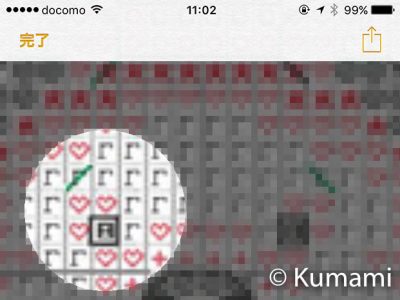 iPhoneのメモ画面の上部分。チャートの他の部分は暗くしてモザイクをかける処理をしました。
iPhoneのメモ画面の上部分。チャートの他の部分は暗くしてモザイクをかける処理をしました。
スマホ(またはタブレット)でチャートに印をつける
こうしてチャートをiPhoneやiPadで表示させると、拡大表示ができて老眼な目に優しいのです(苦笑)。針をもったままの指でも拡大やスクロールの操作できるので、ストレスになりません。iPhoneなら常時携帯しているので、チャートの紙を持ってくるの忘れた!という事態にもなりません(何度かやらかしました)。とはいえ持ち歩くには重いし、バッテリーの心配もあるんですけどねー

オフ会の時は、こんな感じで表示することにしか使ってなかったのですが、刺した目に印をつけるために、PDFに手書きメモを書き込めるアプリを導入しました。(iPhoneアプリしかないようです)
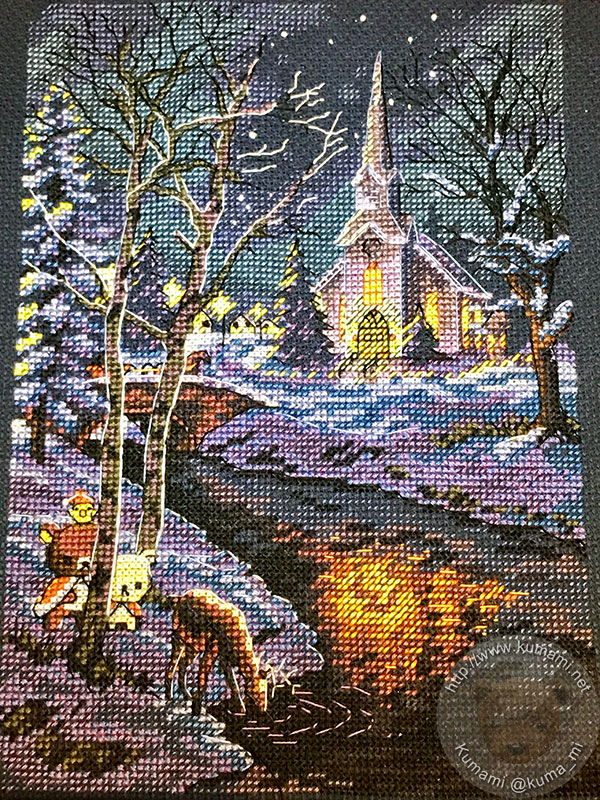




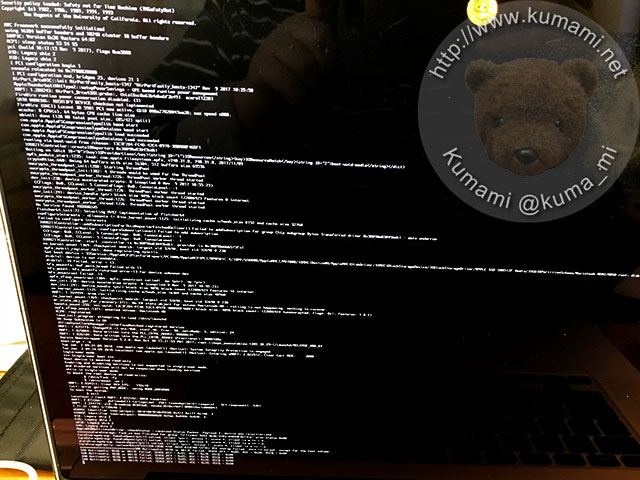
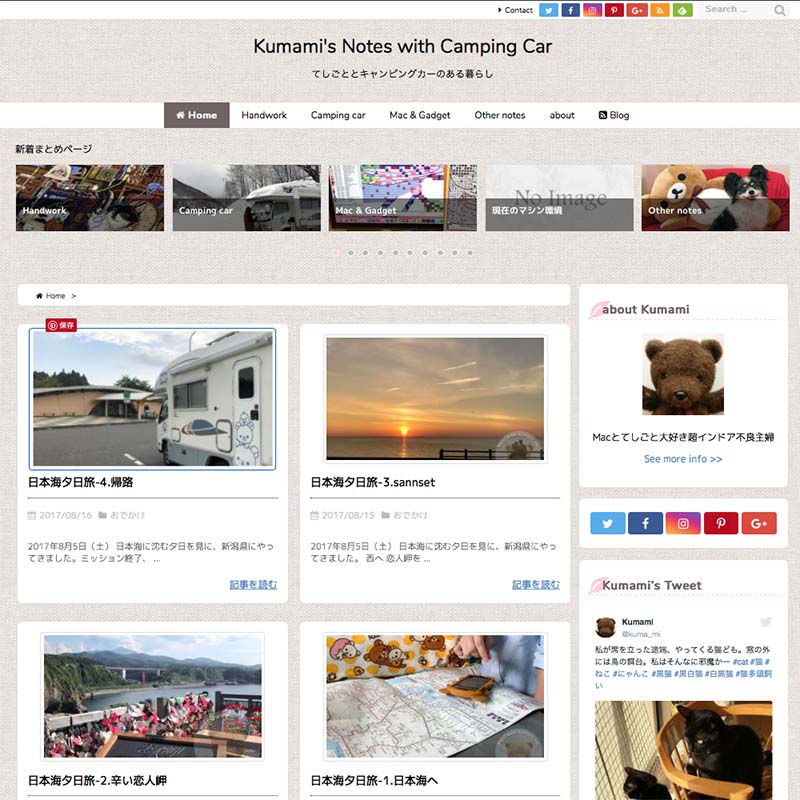


 セブン−イレブン マルチコピー
セブン−イレブン マルチコピー
 ?
?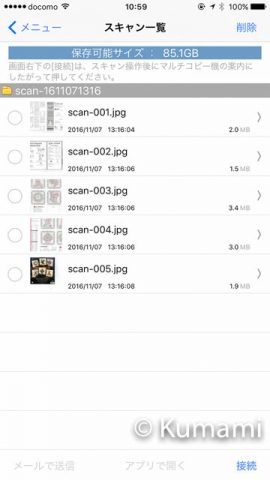
 PDF Expert 5 – フォーム入力、注釈づけ、サイン記入
PDF Expert 5 – フォーム入力、注釈づけ、サイン記入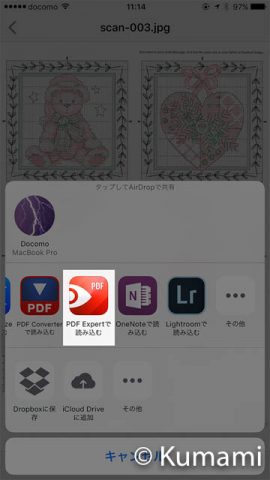
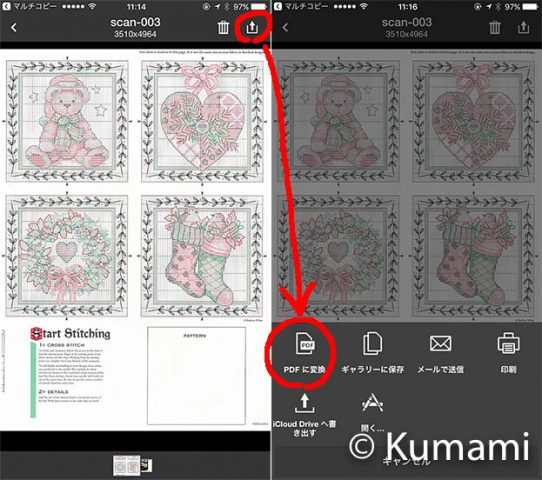
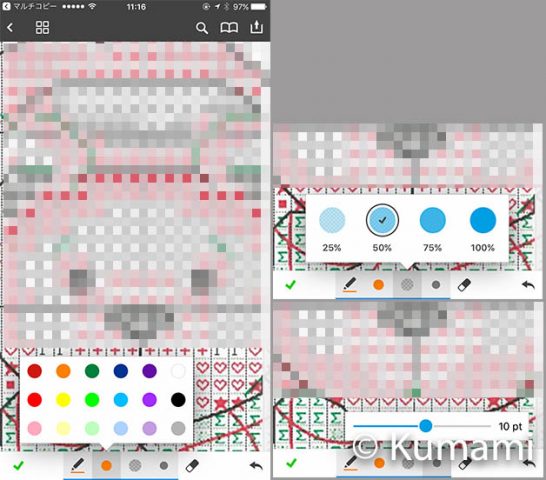
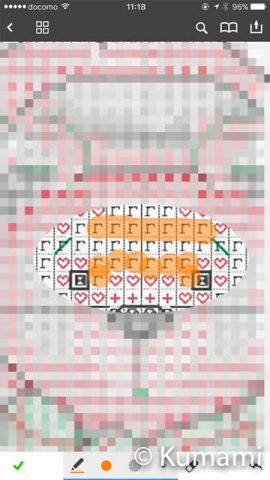
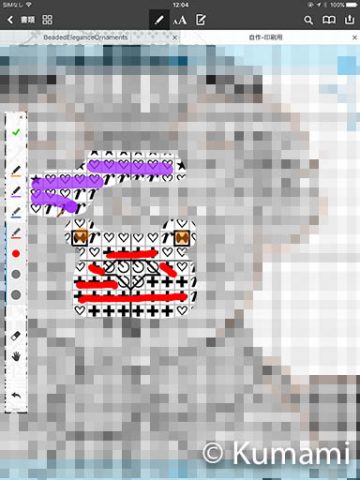
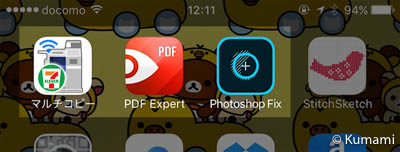
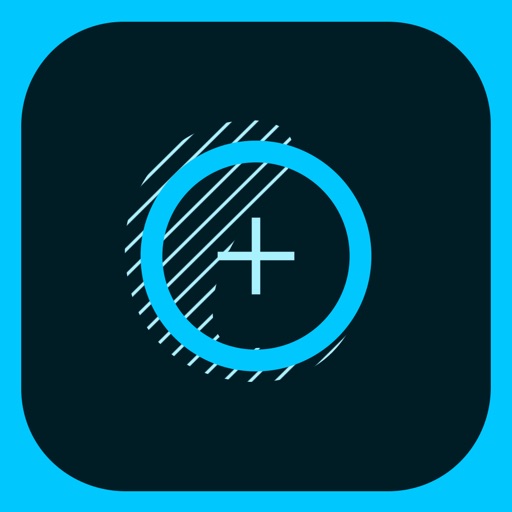 Adobe Photoshop Fix
Adobe Photoshop Fix








ディスカッション
コメント一覧
おはようございます。
とてもわかりやすく、驚くことばかりです。
セブンイレブンのコピー機にそんなすごい機能があるなんて!!ビックリです。
やっと念願のiPadを手に入れたのでステッチ用に使おうと考えていたのです。
早速挑戦してみます。
ありがとうございました。
>ちょろねこさーん
おお、iPad入手!おめでとうございます
是非、ステッチに活用してくださいねー
とても役に立ちました。教えてくださって、ありがとうございます。HAEDは図案が小さすぎて、紙コピーしても限界があり、悩んでいました。マーカーもあっという間になくなるし。PDFならマーカーいらずで、図案もすぐに出せるし、管理が楽ですね。
夜、ベッドに入ってからも、タブレットで図案を眺めて楽しんでいます。
>金嶋 栄さーん コメントありがとうございます!
数年前の記事ですが、お役にたててよかった。
私は現在もコンビニスキャン→iPad mini+PDF Expertでステッチしてます。
Androidタブレットであれば、最近PatternKeeperなるアプリが
HAEDステッチャーの間で話題みたいです。
iPad版でないかなー